Gadające głowy

Aby zmienić wygląd uzębienia animowanej postaci, w prawym zasobniku naciśnij zakładkę Actor, a następnie dwukrotnie kliknij ikonę grupy Teeth.
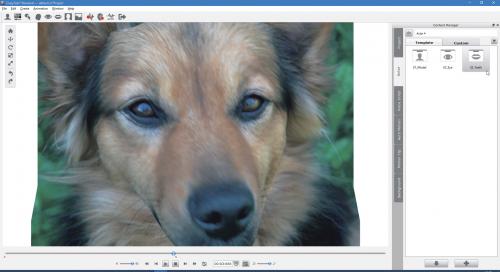

W zasobniku wyświetlą się dostępne szablony uzębienia. Aby dodać jeden z nich do animacji, kliknij dwukrotnie jego ikonę np. Skewed In. Efekt zostanie zaaplikowany, a w polu podglądu zostanie odtworzona animacja prezentująca rezultat modyfikacji:
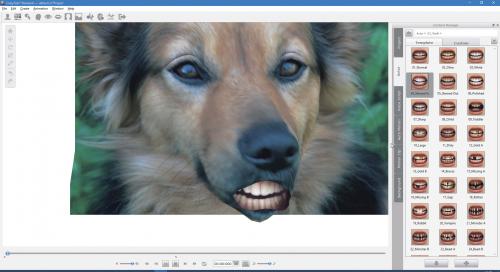

Aby zmienić wygląd oczu animowanej postaci, wybierz znajdującą się w prawym zasobniku zakładkę Actor, a następnie dwukrotnie kliknij ikonę Eye. Następnie wybierz jedną z grup, np. Animal.
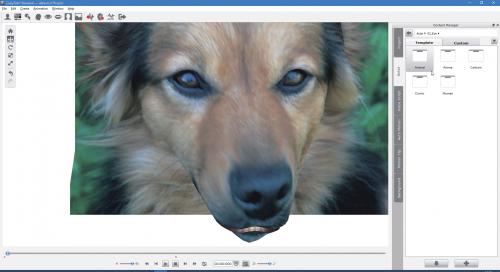

W zasobniku wyświetlą się dostępne szablony oczu. Aby wykorzystać jeden z nich, kliknij dwukrotnie odpowiednią ikonę, np. Treefrog.
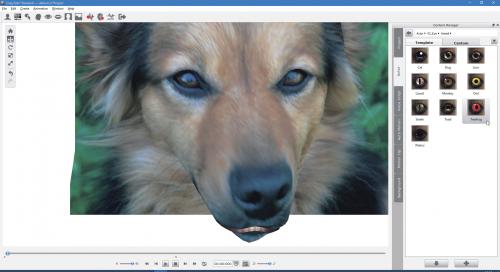

W polu podglądu zostanie odtworzona animacja, dzięki której zobaczysz, jak prezentuje się rezultat modyfikacji, np.:
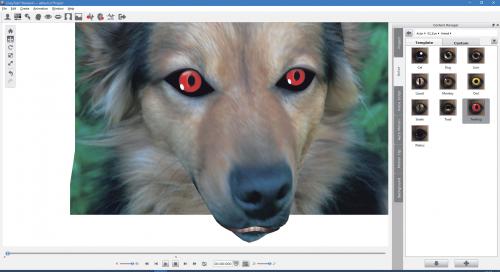

W prawym zasobniku dostępne są także inne elementy. W zakładce Project znajdują się przykładowe animacje, dzięki którym możesz zapoznać się z możliwościami programu CrazyTalk 7. Animację wczytuje się standardowo, dwukrotnie klikając reprezentującą ją ikonę.
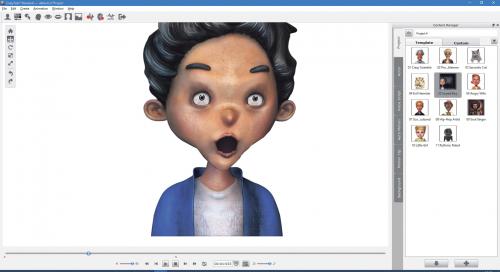

W zakładce Auto Motion znajdziesz trzy grupy. Functional zawiera różnego rodzaju szablony animacji np. podnoszenie głowy. W drugiej grupie, Scenario, znajdują się animacje pozwalające symulować mówienie, śpiew i reakcje, np. okrzyk przerażenia. Ostatnia grupa, Idle, to animacje dodawane w celu pokazania stanu postaci, np. smutku lub zmęczenia.
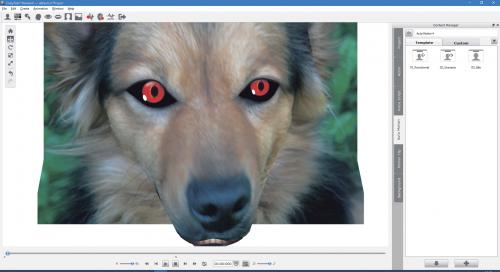

W zakładce Motion Clip zgromadzone są klipy animacji, które pozwalają pokazać np. emocje.

Ostatnia z zakładek Background umożliwia dodanie do animacji tła np. Sunset – zachodzące słońce.






